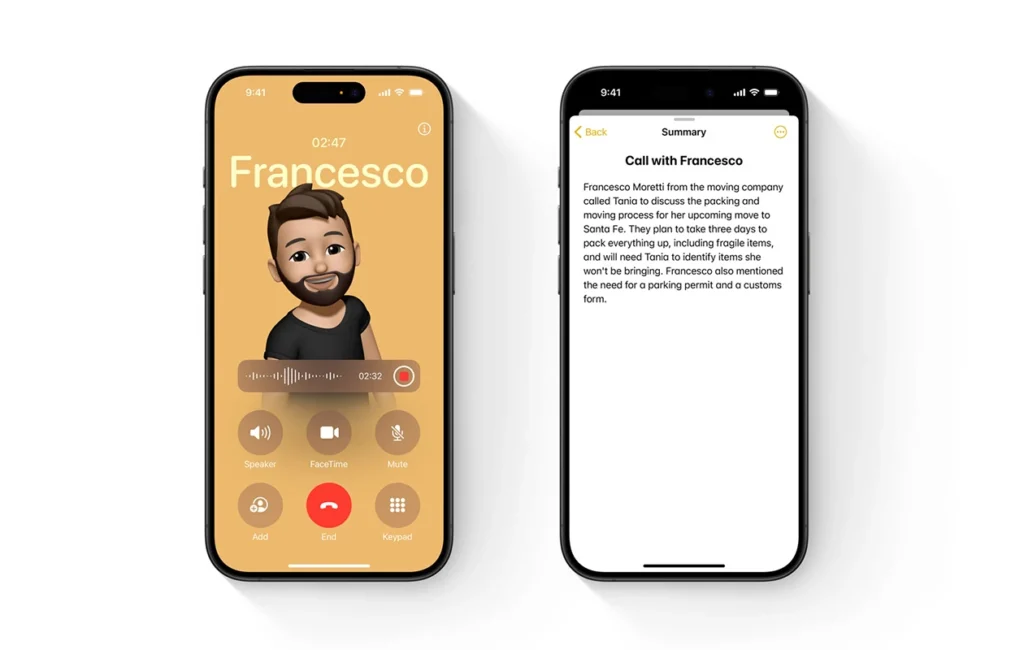Apple ने आखिरकार एक ऐसा फीचर पेश किया है जिसकी कई उपयोगकर्ता चाहत रखते थे – कॉल रिकॉर्डिंग। हैरानी की बात यह है कि यह एक ऐसा फीचर है जो आज तक किसी भी iOS स्मार्टफोन पर उपलब्ध नहीं था। Apple ने आखिरकार अपने उपयोगकर्ताओं की बात सुन ली है, अब समय आ गया है कि आधिकारिक फ़ोन कॉल रिकॉर्डिंग फीचर पर नज़र डालें, कौन से डिवाइस सपोर्ट करते हैं और सबसे बढ़कर आप अपने iPhone पर फ़ोन कॉल कैसे रिकॉर्ड करते हैं?
इससे पहले कि हम iPhone पर कॉल रिकॉर्डिंग के बारे में ज़्यादा जानकारी दें, ध्यान देने वाली बात यह है कि दुनिया भर के हर देश में फ़ोन कॉल रिकॉर्ड करना कानूनी नहीं है। इसलिए अपने देश के कानूनों की जाँच करें और यह भी ध्यान रखें कि जब भी आप कॉल रिकॉर्ड कर रहे हों, तो कॉल पर मौजूद दूसरे व्यक्ति को एक वॉयस अलर्ट मिलेगा जिसमें बताया जाएगा कि कॉल रिकॉर्ड की जा रही है।
iPhone पर कॉल रिकॉर्डिंग – आखिरकार आ गई
Apple ने अभी iOS 18 जारी किया है जो अब iOS का नवीनतम संस्करण है। हालाँकि, अपडेट में कॉल रिकॉर्डिंग शामिल नहीं थी। कॉल रिकॉर्डिंग सुविधा वर्तमान में iOS 18.1 बीटा के माध्यम से उपयोगकर्ताओं के लिए उपलब्ध है। लेकिन अपडेट जल्द ही सार्वजनिक रूप से जारी होने की उम्मीद है। यह पहले से ही उपलब्ध हो सकता है, यह इस बात पर निर्भर करता है कि आप इसे कब पढ़ रहे हैं।
इससे पहले, iOS 18.1 बीटा केवल iPhone 15 Pro मॉडल के लिए उपलब्ध था, लेकिन सभी मॉडलों के लिए उपलब्ध चौथे बीटा के साथ, कॉल रिकॉर्डिंग पुराने डिवाइस पर भी उपलब्ध है। कॉल रिकॉर्डिंग आर्टिफिशियल इंटेलिजेंस सुविधाओं का हिस्सा नहीं है, जो बहुत अच्छी बात है क्योंकि AI सुविधाएँ iPhone 15 Pro डिवाइस और iPhone 16 लाइनअप तक ही सीमित हैं। इसका मतलब है कि यह सुविधा अब iOS 18 योग्य डिवाइस के लिए उपलब्ध है।
iPhone (iOS 18.1 या बाद के संस्करण) पर कॉल रिकॉर्ड कैसे करें
चूंकि iOS 18.1 के साथ ऑपरेटिंग सिस्टम में कॉल रिकॉर्डिंग सुविधा शामिल है, इसलिए आपको अपने iPhone पर कॉल रिकॉर्ड करने के लिए अलग-अलग तरीके या ऐप की तलाश करने की चिंता नहीं करनी पड़ेगी। अपने iPhone पर सिर्फ़ कॉल रिकॉर्ड करने के अलावा, Apple Intelligence आपको इन कॉल को ट्रांसक्राइब करने में मदद करेगा (iPhone 12 या उससे नए)। ध्यान दें कि कॉल ट्रांसक्राइब सुविधा केवल निम्नलिखित देशों में उपलब्ध है:
कॉल ट्रांसक्रिप्शन क्षेत्र – अंग्रेज़ी भाषा
ऑस्ट्रेलिया कनाडा भारत न्यूज़ीलैंड सिंगापुर यूनाइटेड किंगडम संयुक्त राज्य अमेरिका
कॉल ट्रांसक्रिप्शन क्षेत्र – स्पेनिश भाषा
कॉल ट्रांसक्रिप्शन क्षेत्र – जापानी भाषा
कॉल ट्रांसक्रिप्शन क्षेत्र – मंदारिन चीनी भाषा
कॉल ट्रांसक्रिप्शन क्षेत्र – कैंटोनीज़ भाषा
कॉल ट्रांसक्रिप्शन क्षेत्र – पुर्तगाली भाषा
कॉल रिकॉर्डिंग का समर्थन करने वाले iPhone की सूची
iPhone XR iPhone XS iPhone XS मैक्स iPhone 11 iPhone 11 Pro iPhone 11 Pro Max iPhone 12 iPhone 12 Mini iPhone 12 Pro iPhone 12 Pro Max iPhone 13 iPhone 13 Mini iPhone 13 Pro iPhone 13 Pro Max iPhone 14 iPhone 14 Plus iPhone 14 Pro iPhone 14 Pro Max iPhone 15 iPhone 15 Plus iPhone 15 Pro iPhone 15 Pro Max iPhone 16 iPhone 16 Plus iPhone 16 Pro iPhone 16 Pro Max
अब जब आप जानते हैं कि आपके समर्थित iPhone पर कॉल रिकॉर्ड करते समय कॉल ट्रांस्क्रिप्शन सुविधा किन क्षेत्रों में काम करेगी, तो यहां बताया गया है कि आप फ़ोन कॉल कैसे रिकॉर्ड कर सकते हैं।
सबसे पहले किसी संपर्क को कॉल करें। जब कॉल कनेक्ट हो जाए, तो ऊपरी बाएँ कोने में रिकॉर्ड विकल्प पर टैप करें।
कॉल रिकॉर्ड होने से पहले, रिसीवर को एक स्वचालित वॉयस मैसेज भेजा जाएगा जिसमें बताया जाएगा कि यह कॉल रिकॉर्ड हो जाएगी। अगर आप इसे प्ले नहीं होने देंगे, तो रिकॉर्डिंग शुरू नहीं होगी।
यदि आप कॉल रिकॉर्डिंग रोकना चाहते हैं, तो बस स्टॉप आइकन पर टैप करें।
और इस तरह आप अपने iPhone का उपयोग करके कॉल रिकॉर्ड कर सकते हैं। कॉल रिकॉर्डिंग तक पहुँचने के अलावा, आप अपने iPhone पर संग्रहीत ट्रांसक्राइब्ड कॉल भी देख सकते हैं। यहाँ बताया गया है कि आप ऐसा कैसे कर सकते हैं।
अपने iPhone पर कॉल रिकॉर्डिंग ऑडियो एक्सेस करने के लिए, बस नोट्स ऐप लॉन्च करें और कॉल रिकॉर्डिंग पर टैप करें। आप नोट्स ऐप में कॉल रिकॉर्डिंग ट्रांसक्रिप्शन भी देख सकते हैं। आप समर्थित ऐप्स के माध्यम से रिकॉर्ड किए गए ऑडियो को अन्य लोगों के साथ साझा करना चुन सकते हैं, और यहां तक कि अपने iPhone पर फ़ाइल ऐप में रिकॉर्डिंग को सहेजना भी चुन सकते हैं।
यह जानना अच्छा है कि iPhone XR और नए मॉडल में बहुत जल्द ही ये सुविधाएँ मिलेंगी (पहले से ही बीटा पर उपलब्ध हैं), लेकिन अगर आपके पास iPhone XR से पुराना iPhone है तो आप क्या करेंगे? खैर, कुछ अन्य विकल्प भी हैं जिन पर आप विचार कर सकते हैं।
पुराने iPhone मॉडल पर फ़ोन कॉल रिकॉर्डिंग
अगर आपके पास पुराना iPhone (iPhone XR से पुराना) है, तो आपको यह मजेदार कॉल-रिकॉर्डिंग सुविधा नहीं मिलेगी, और इस मामले में आपको अपने iPhone पर कॉल रिकॉर्ड करने के लिए दूसरे तरीकों पर निर्भर रहना होगा। उनमें से कुछ के लिए आपको कॉल रिकॉर्ड करने के लिए ऐप या बाहरी डिवाइस का उपयोग करना पड़ सकता है। हमने अलग-अलग तरीके सूचीबद्ध किए हैं जिन्हें आप अपने iPhone पर कॉल रिकॉर्ड करने के लिए चुन सकते हैं। जाहिर है, ये आधिकारिक तरीके जितने आसान नहीं होंगे।
नोट: इन विकल्पों का पालन केवल तभी करें जब आपके क्षेत्र में कॉल रिकॉर्डिंग की अनुमति हो।
कॉल रिकॉर्डिंग ऐप्स के माध्यम से कॉल रिकॉर्ड करें
चूंकि iOS में ऑपरेटिंग सिस्टम में कभी भी कॉल-रिकॉर्डिंग की कोई सुविधा नहीं थी, इसलिए ऐप स्टोर पर कई कॉल-रिकॉर्डिंग ऐप मौजूद हैं जिन्हें उपयोगकर्ता इंस्टॉल कर सकते हैं। हालाँकि, ये सभी ऐप सशुल्क हैं, जिसका अर्थ है कि आप एक निःशुल्क परीक्षण का उपयोग कर सकते हैं और फिर उन्हें उपयोग करने के लिए मासिक शुल्क देना होगा। यह देखते हुए कि एंड्रॉइड उपयोगकर्ताओं के पास ऑपरेटिंग सिस्टम में कॉल रिकॉर्डिंग कैसे शामिल है, इस तरह के ऐप के लिए भुगतान करना बिल्कुल भी समझदारी नहीं है। हालाँकि, अगर आपके पास अपने iPhone पर कॉल रिकॉर्ड करने के अलावा कोई विकल्प नहीं है, तो आप इन ऐप पर नज़र डाल सकते हैं।
Acr कॉल रिकॉर्डर आपको अपनी पसंद की क्लाउड स्टोरेज सेवाओं में अपनी सभी रिकॉर्ड की गई कॉल को सहेजने की सुविधा देता है, और इसमें 50 से ज़्यादा बोलियों के लिए स्पीच-टू-टेक्स्ट सक्षम है। इसके अलावा, आप Acr कॉल रिकॉर्डर ऐप का इस्तेमाल करके वॉयस रिकॉर्डिंग को एडिट या बदल भी सकते हैं।
रेव कॉल रिकॉर्डर ऐप्पल ऐप स्टोर पर एकमात्र निःशुल्क कॉल-रिकॉर्डिंग ऐप होने का दावा करता है। आप बिना किसी सीमा के आसानी से इनकमिंग और आउटगोइंग कॉल रिकॉर्ड कर सकते हैं। हालाँकि, यह एक रिकॉर्डिंग ऐप है जो केवल यूनाइटेड स्टेट्स में ही काम करेगा। इसलिए, यदि आप यूनाइटेड स्टेट्स के बाहर इस ऐप का उपयोग करने की योजना बनाते हैं, तो यह काम नहीं करेगा। यदि आप फैंसी ट्रांसक्रिप्शन सुविधा चाहते हैं, तो आपको क्रेडिट खरीदना होगा।
यहाँ एक और टॉप रेटेड कॉल रिकॉर्डर है जिसे आप अपने iPhone पर इंस्टॉल कर सकते हैं। iPhone के लिए कॉल रिकॉर्डर आपको एक छोटे से शुल्क के लिए असीमित इनकमिंग और आउटगोइंग कॉल रिकॉर्ड करने देता है। आप वार्षिक, मासिक या साप्ताहिक सदस्यता के बीच चयन कर सकते हैं और कॉल ट्रांसक्रिप्शन तक पहुँच प्राप्त कर सकते हैं। यदि आप किसी अन्य भाषा में ट्रांसक्राइब किए गए ऑडियो चाहते हैं, तो iPhone के लिए कॉल रिकॉर्डर ऐप आपको ऐसा करने देगा।
वॉयस मेमो ऐप के माध्यम से कॉल रिकॉर्ड करें
यह अजीब लग सकता है, लेकिन अगर आपका iPhone सिस्टम-बेक्ड कॉल रिकॉर्डिंग सुविधा प्राप्त करने के लिए आवश्यकताओं को पूरा करता है, तो यह उन तरीकों में से एक है, जिसके साथ आपको काम करना होगा। यह एक बेहतर विकल्प भी है, अगर आप नहीं चाहते कि दूसरे व्यक्ति को पता चले कि आप कॉल रिकॉर्ड कर रहे हैं। यहाँ बताया गया है कि आप इसे कैसे मास्टर कर सकते हैं। इसके सुचारू रूप से काम करने के लिए आपको दो फ़ोन की आवश्यकता होगी।
सबसे पहले, अपने सेकेंडरी iPhone पर वॉयस मेमो ऐप लॉन्च करें। अगर आपके पास Android फ़ोन है, तो आप रिकॉर्डर का इस्तेमाल कर सकते हैं। अब, वॉयस मेमो ऐप में रिकॉर्ड बटन दबाएँ। अपने मुख्य iPhone का इस्तेमाल करके, अपने संपर्क को कॉल करें। कॉल को स्पीकरफ़ोन पर रखना सुनिश्चित करें, क्योंकि यह एकमात्र तरीका है जिससे आप वॉयस मेमो ऐप का उपयोग करके कॉल रिकॉर्ड कर सकते हैं।
अगर आप iPhone के लिए ऐप स्टोर पर उपलब्ध अन्य कॉल-रिकॉर्डिंग ऐप इंस्टॉल नहीं करना चाहते हैं, तो यह फ़ोन कॉल रिकॉर्ड करने का एक अजीब तरीका है। क्या यह तरीका आपके लिए काम करेगा? हाँ, यह तब तक काम करेगा जब तक कि फ़ोन एक दूसरे के पास हों और कॉल स्पीकरफ़ोन के ज़रिए रूट की गई हो।
Google Fi के वॉयस ऐप के माध्यम से कॉल रिकॉर्ड करें
Google Voice, Google द्वारा प्रदान की जाने वाली एक सेवा है जो आपको कॉल करने और उत्तर देने के लिए एक फ़ोन नंबर देती है। यह आपके नियमित सिम की तरह ही काम करता है, यह ज़्यादा डिजिटल है। अब, आपके द्वारा उपयोग किए जाने वाले Google खाते के प्रकार के आधार पर, कॉल रिकॉर्डिंग विकल्प अलग-अलग होते हैं। Google आपको दो प्रकार के खातों में से चुनने की सुविधा देता है-कार्यक्षेत्र और व्यक्तिगत।
Google Workspace अकाउंट में ऑन-डिमांड कॉल रिकॉर्डिंग का विकल्प होता है। आपको बस कॉल के दौरान रिकॉर्ड बटन पर टैप करना है। इससे एक ऑडियो मैसेज बजेगा जिसमें बताया जाएगा कि फ़ोन कॉल रिकॉर्ड की जा रही है। हालाँकि, अगर आपके पास पर्सनल अकाउंट है, तो आप इन चरणों का पालन कर सकते हैं।
लॉन्च करें आवाज़ अपने iPhone पर ऐप अब, ऊपर बाईं ओर मेनू आइकन पर टैप करें। सेटिंग्स चुनें और उसके बाद कॉल चुनें। अब कॉल के अंतर्गत, इनकमिंग कॉल विकल्प चालू करें। जब भी आपके पास इनकमिंग कॉल हो या आप आउटगोइंग कॉल करें, तो आपको कॉल रिकॉर्ड करने के लिए नंबर 4 दबाना होगा। हां, कॉल करने वाले लोगों को भी यह संदेश सुनाई देगा कि कॉल रिकॉर्ड की जा रही है।
मैगसेफ संगत कॉल रिकॉर्डर
यदि आप किसी ऐप या सेकेंडरी फोन से निपटना नहीं चाहते हैं या Google Voice का उपयोग नहीं करना चाहते हैं, तो आप यहाँ एक विकल्प चुन सकते हैं। 2023 में, हमने विभिन्न ब्रांडों द्वारा कई नए डिवाइस जारी किए जो आपके iPhone पर कॉल रिकॉर्ड करने में आपकी मदद करने का दावा करते हैं। ये डिवाइस Amazon पर उपलब्ध हैं और इनकी कीमत $30 से $100 के बीच है। इन डिवाइस को MagSafe का उपयोग करके आपके iPhone में जोड़ा जा सकता है। बिल्ट-इन स्टोरेज विकल्पों और mp3 ऑडियो प्रारूप में अपने ऑडियो कॉल रिकॉर्ड करने की क्षमता के साथ, आप अपने सभी रिकॉर्ड किए गए कॉल को आसानी से एक्सेस और सुन पाएंगे।
यह आपके iPhone पर फ़ोन कॉल रिकॉर्ड करने के लिए आपके द्वारा अपनाए जा सकने वाले विभिन्न तरीकों का निष्कर्ष है। Apple के iOS 18.1 बीटा 4 अपडेट की बदौलत, सभी योग्य iPhone कॉल रिकॉर्डिंग सुविधा का उपयोग करने में सक्षम हैं। क्या कॉल रिकॉर्डिंग आपके लिए एक उपयोगी सुविधा है? हमें टिप्पणियों में बताएं।
iPhone के लिए और अधिक: